Konfigurieren der Cisco Unified Attendant Console 10.5.x Standard Edition
Inhalt
Einführung
In diesem Dokument werden die grundlegenden Konfigurationsschritte für die Cisco Unified Attendant Console 10.5.x Standard Edition beschrieben.
Voraussetzungen
Anforderungen
Für dieses Dokument bestehen keine speziellen Anforderungen.
Verwendete Komponenten
Die Informationen in diesem Dokument basieren auf den folgenden Software- und Hardwareversionen:
- Cisco Unified Attendant Console 10.5.1.1543
- Cisco Unified Communications Manager 8.6.2.23900-10
- Microsoft Windows 7 Professional Edition (64-Bit)
Die Informationen in diesem Dokument wurden von den Geräten in einer bestimmten Laborumgebung erstellt. Alle in diesem Dokument verwendeten Geräte haben mit einer leeren (Standard-)Konfiguration begonnen. Wenn Ihr Netzwerk in Betrieb ist, stellen Sie sicher, dass Sie die potenziellen Auswirkungen eines Befehls verstehen.
Konfigurieren
Gehen Sie wie folgt vor:
- Stellen Sie sicher, dass ein Anwendungsbenutzer erstellt wird, der die Geräte steuert, auf die der Operator zur Anmeldung und für Besetzt-Anzeige (Busy Lamp Field, BLF) zugreifen soll.
Dieses Bild zeigt die Geräte, die diese Anwendung im Abschnitt "Kontrolliertes Gerät" enthält. Beachten Sie, dass diese Geräte das Gerät enthalten, das der Operator für die "Anmeldung" und für BLF verwenden wird.

Dieser Anwendungsbenutzer muss außerdem über folgende Rollen verfügen:
- Standard-API-Zugriff über AXL
- Standard-CTI ermöglicht die Änderung der Anrufernummer.
- Standard-CTI erlaubt Anrufparküberwachung
- Standard-CTI ermöglicht Steuerung aller Geräte
- Standard-CTI ermöglicht die Annahme von SRTP-Schlüsselmaterial
- Standard-CTI aktiviert
Auf diesen Benutzer wird für die Anmeldung über den Cisco TAPI-Client (TSP) an CallManager verwiesen. Stellen Sie sicher, dass alle erforderlichen Geräte im Abschnitt "Kontrolliertes Gerät" für diesen Benutzer eingegeben sind. Andernfalls schlägt die Anmeldung beim Standardclient der Cisco Unified Attendant Console fehl.
- Doppelklicken Sie auf die Installationsdatei.
- Geben Sie die Benutzer-ID und das Kennwort des Anwendungsbenutzers ein, die in Schritt 1 bereitgestellt wurden. Klicken Sie auf Weiter.
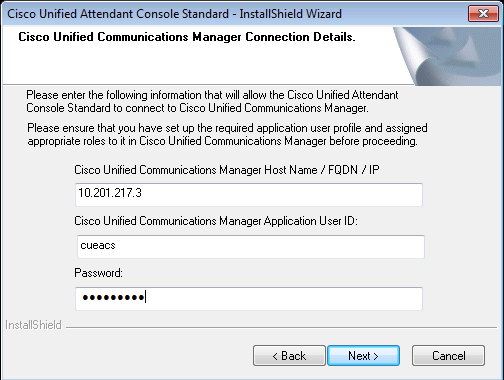
- Wählen Sie die entsprechende Sprache aus der Dropdown-Liste aus. Klicken Sie auf Weiter.
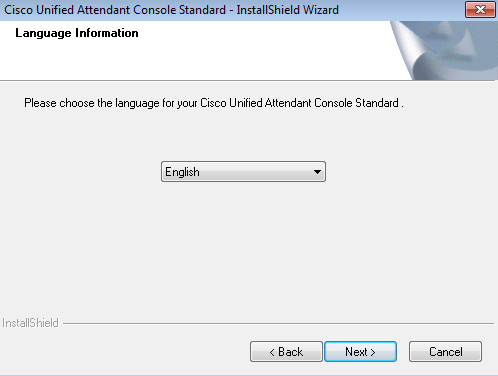
- Geben Sie die Details zum Cisco Presence Server ein. Klicken Sie auf Weiter.
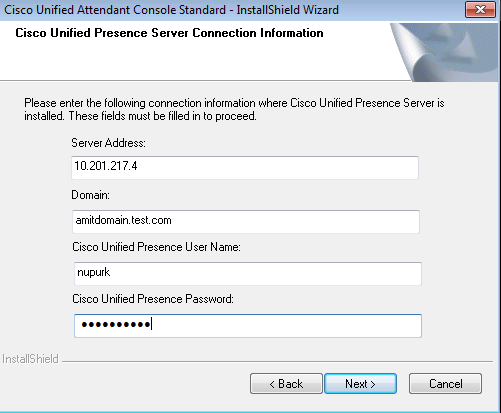
- Wählen Sie den gewünschten Installationsstandort aus. Klicken Sie auf Weiter.
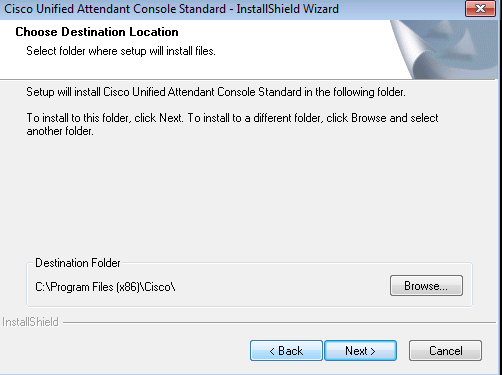
- Überprüfen Sie die in den vorherigen Schritten eingegebenen Informationen. Wenn alles gut aussieht, klicken Sie auf Weiter, um die Installation abzuschließen.
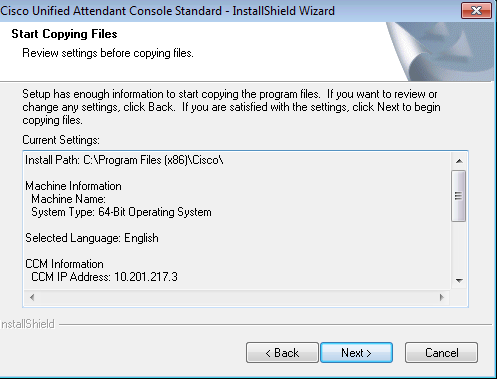
- Starten Sie den Windows-PC neu, sobald diese Installation abgeschlossen ist. Klicken Sie auf Fertig stellen, um den PC-Neustart zu starten.
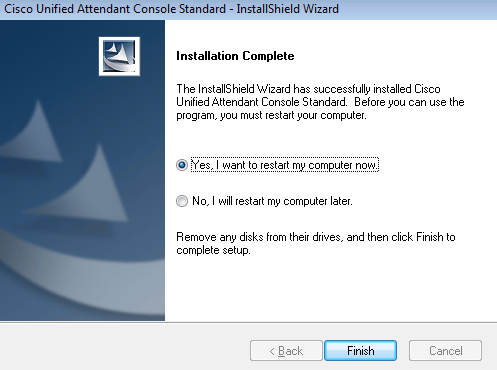
- Wenn der PC nach dem Neustart hochgefahren ist, doppelklicken Sie auf das Standard-10.5-Symbol der Cisco Unified Attenant Console, um die Software zu starten. Geben Sie die Durchwahl des Operators ein.
In diesem Beispiel ist die Operator-UID "nupurk" und die Durchwahl "1008". Sobald die Durchwahl eingegeben ist, löst der TSP die Geräteinformationen auf. Dies wird nur mit der Anwendungs-Benutzer-ID geliefert, die der TSP verwendet (diese stammt aus Schritt 1), um dieses Gerät zu steuern. Wenn die Geräteinformationen gefunden wurden, müssen Sie lediglich auf das Gerät klicken. Die Anmeldung erfolgt automatisch.
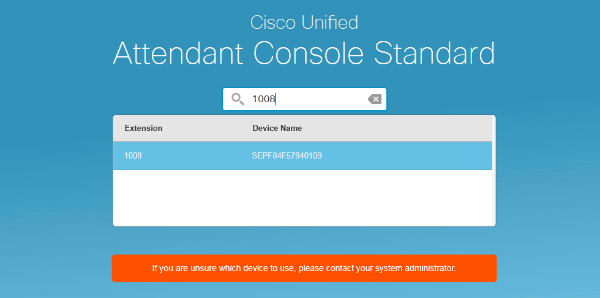
Überprüfen
Wenn alles wie erwartet gemäß den Schritten im Abschnitt Konfigurieren geht, wird dieser Anmeldungsbildschirm angezeigt. Die Verzeichnisauffüllung mit den Presence-Informationen wird angezeigt, sobald die Synchronisierung mit CallManager abgeschlossen ist. Der Verzeichnissynchronisierungsprozess ist normalerweise sehr schnell.
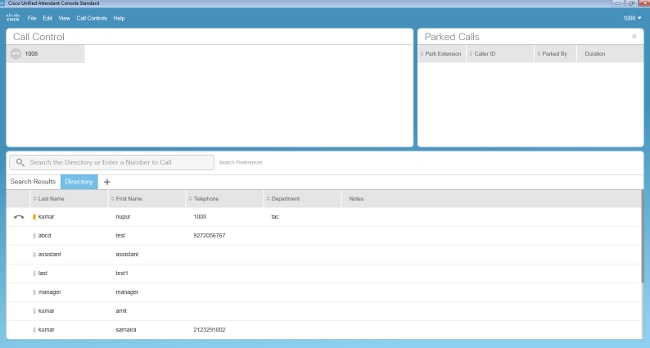
Fehlerbehebung
Für diese Konfiguration sind derzeit keine spezifischen Informationen zur Fehlerbehebung verfügbar.
Zugehörige Informationen
Revisionsverlauf
| Überarbeitung | Veröffentlichungsdatum | Kommentare |
|---|---|---|
1.0 |
09-Nov-2015
|
Erstveröffentlichung |
 Feedback
Feedback